سواء كنت تواجه مشكلة في قراءة نص صغير على الشاشة أو ترغب في سماع قراءة النص بصوت عالٍ أثناء انشغالك في شيء ما، يمكنك بسهولة جعل سيري تقرأ لك النص بصوت عالٍ، ويمكنها أيضاً قراءة النص من أي شاشة أو تطبيق تقريبًا، ولكن قبل ذلك تحتاج إلى تمكين الميزة في الإعدادات.
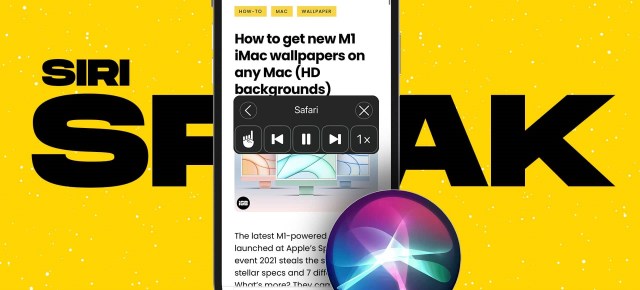
كيفية جعل سيري تقرأ النص على الآي-فون والآي-باد
أولا عليك تمكين الميزة في الإعدادات:
◉ على الآي-فون والآي-باد، ادخل إلى الإعدادات ثم، تسهيلات الاستخدام.
◉ اضغط على المحتوى المنطوق.
◉ قم بتفعيل نطق الشاشة.
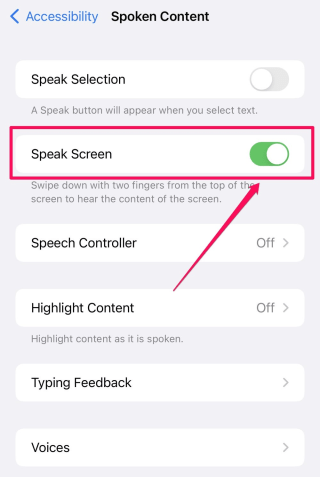
بمجرد تمكين هذا الإعداد، ما عليك سوى فتح التطبيق الذي تريد سماع قراءته بصوت عالٍ ثم قل، “يا سيري، انطق الشاشة” “Hey Siri, speak screen”. بدلاً من ذلك، يمكنك التمرير سريعًا لأسفل من أعلى الشاشة بإصبعين لجعل سيري تقرأ نص الشاشة.
ستقرأ سيري ما يظهر على الشاشة، ويجب أن تشاهد أيضًا عنصر تحكم منبثق، يمكنك استخدامه للإيقاف المؤقت أو التشغيل، وتنويع سرعة التشغيل، وتخطي الجمل، وبعد لحظات قليلة، سيتم تصغير عنصر التحكم على جانب الشاشة، ويمكنك النقر فوقه لاستعادته في أي وقت.
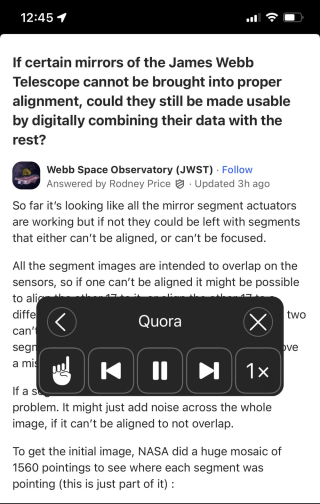
كيفية جعل سيري تقرأ النص على جهاز ماك
لتمكين هذه الميزة يجب أن تفعلها من تفضيلات النظام:
◉ انقر فوق قائمة أبل في الجزء العلوي الأيسر من سطح المكتب.
◉ انقر فوق تفضيلات النظام.
◉ انقر فوق إمكانية الوصول.
◉ انقر فوق المحتوى المنطوق في شريط التنقل على اليسار.
◉ انقر لتمكين خانة الاختيار الخاصة بتحديد التحدث.
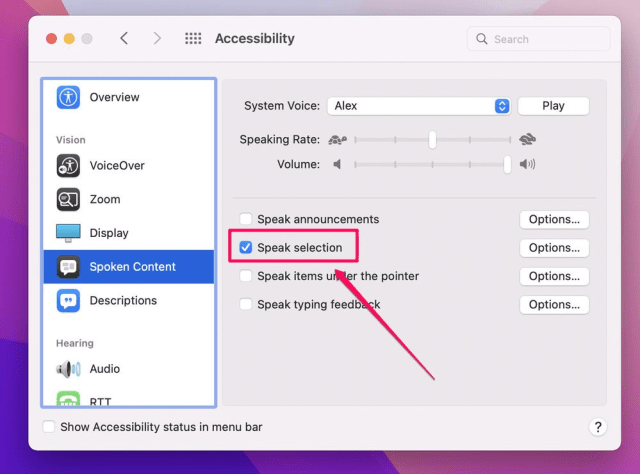
بمجرد التمكين، افتح التطبيق أو الشاشة التي تريد سماع قراءتها بصوت عالٍ ثم اضغط على Option + Esc على لوحة المفاتيح، ستقرأ سيري ما يظهر على الشاشة، ويتم فتح عنصر تحكم منبثق يمكنك استخدامه للإيقاف المؤقت أو التشغيل وتخطي الجمل وتغيير سرعة التشغيل.



